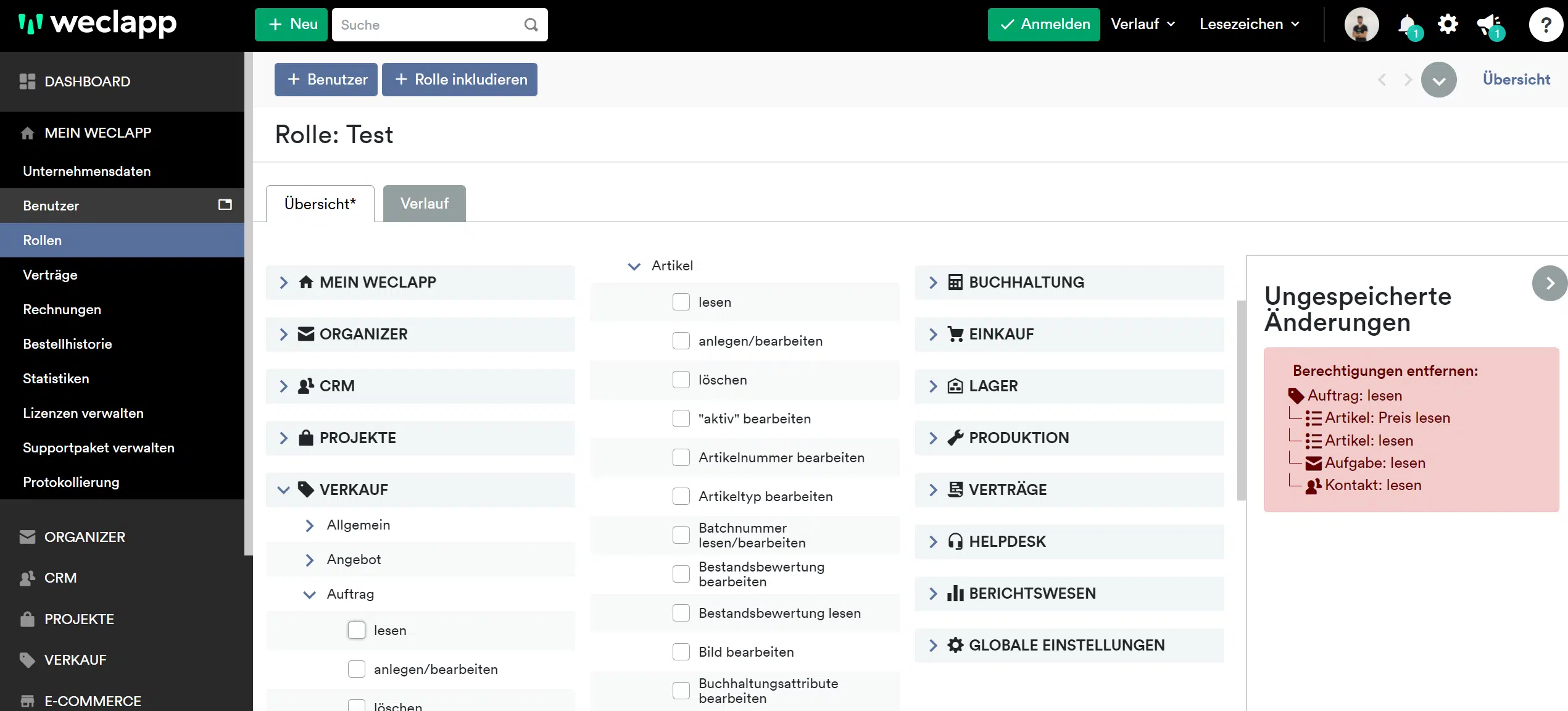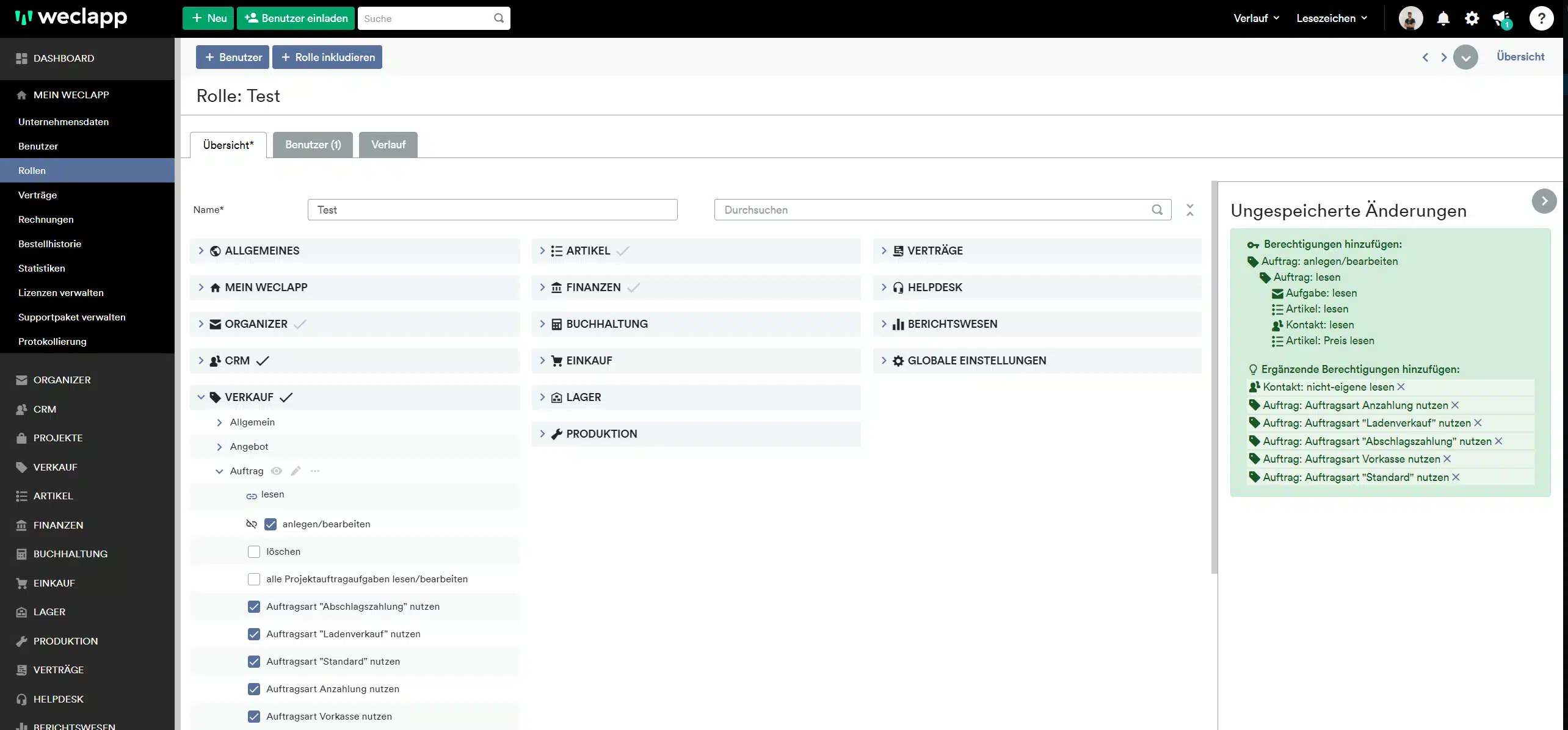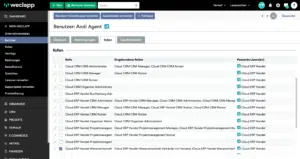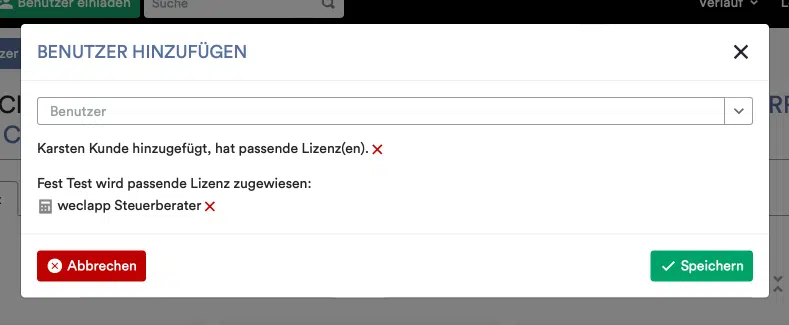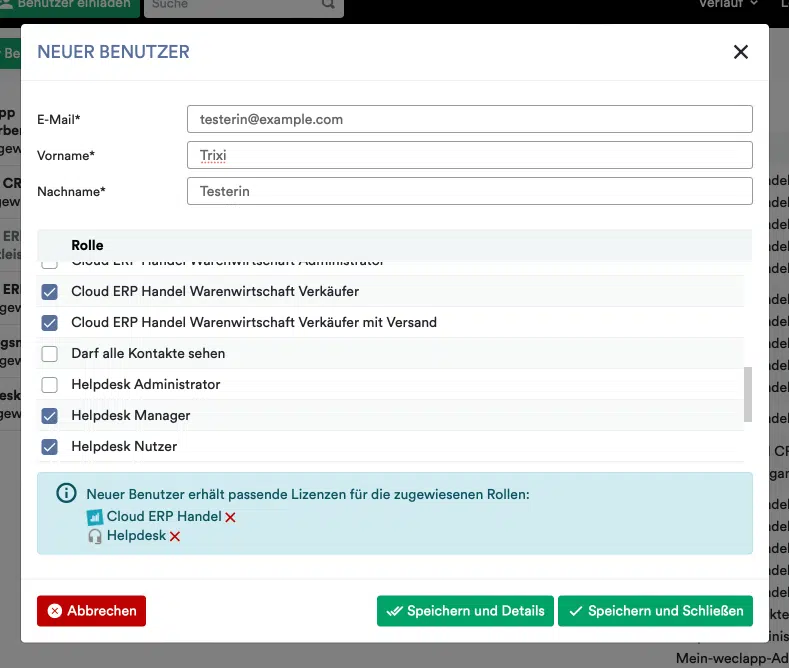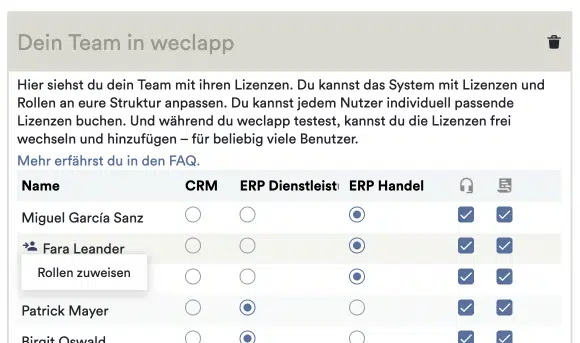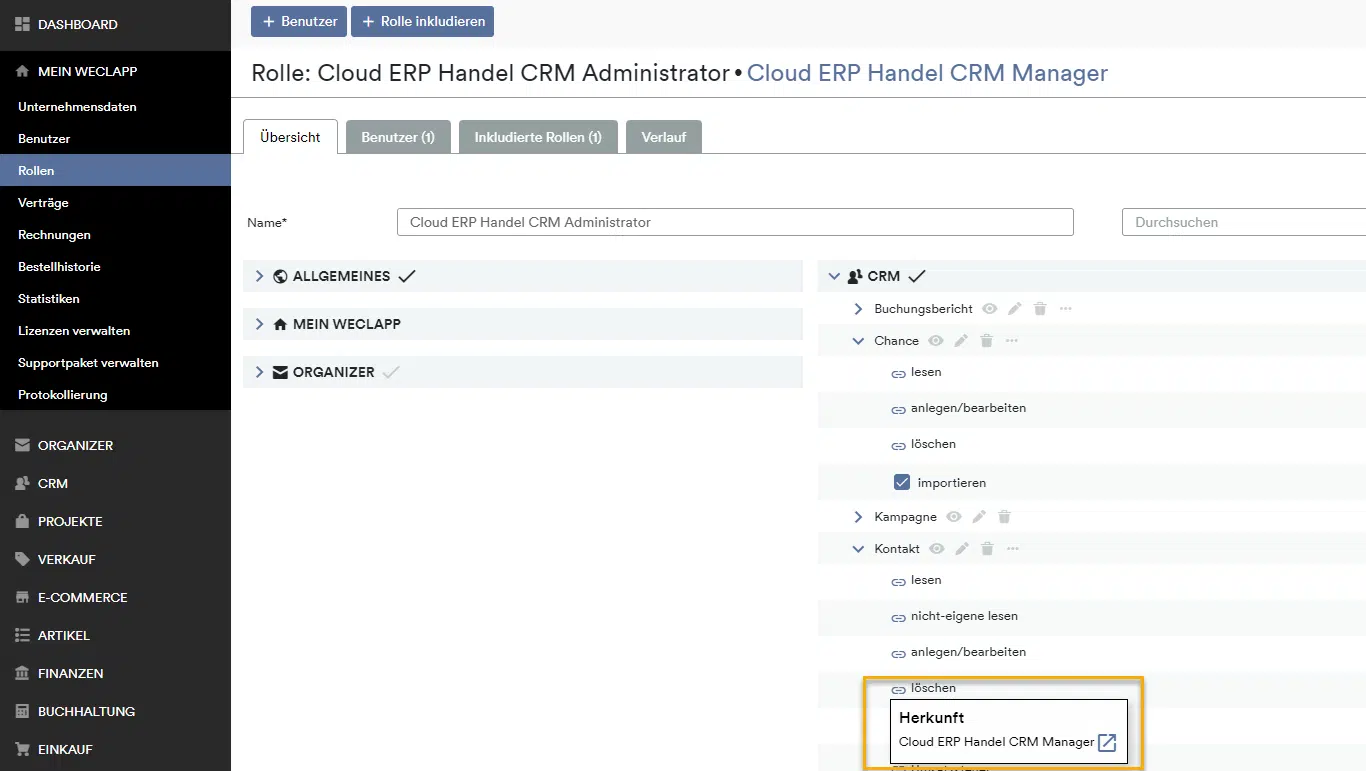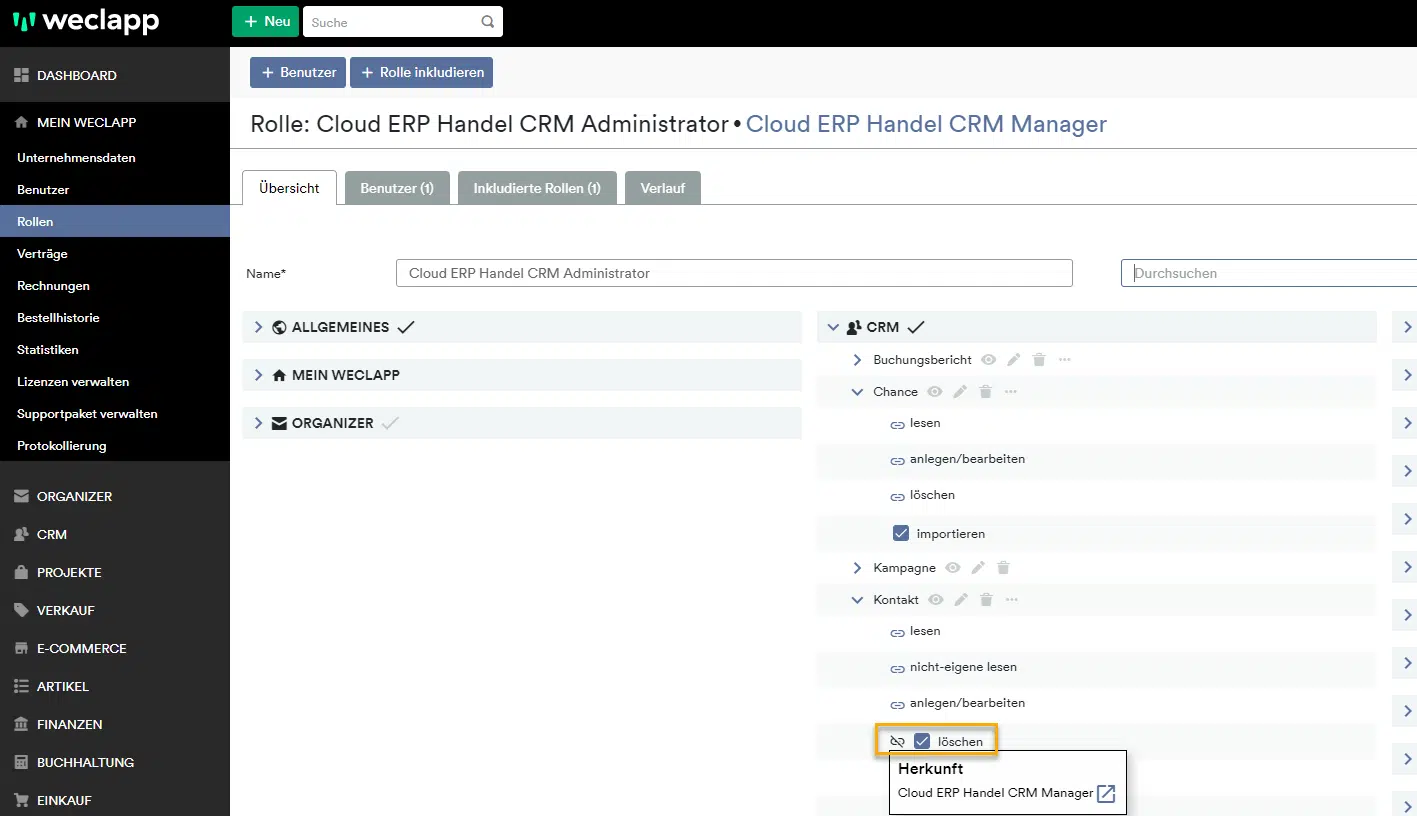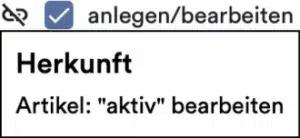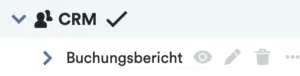Wie kann eine Rolle mit Berechtigungen konfiguriert werden?
In Mein weclapp -> Rollen findest du alle Rollen in deinem System. Mit diesen Rollen weist du Benutzern einen mit Berechtigungen definierten Funktionsumfang zu. Du kannst neue Rollen erstellen oder die von weclapp bereitgestellten Rollen verwenden, um den Funktionsumfang festzulegen. Gib den Rollen am besten klare Aufgabenbeschreibungen als Namen, zum Beispiel “Projektmitarbeiter” oder “Buchhaltung Administrator”. Im folgenden Beispiel siehst du, wie du einzelne Berechtigungen zu einer Rolle hinzufügen kannst:
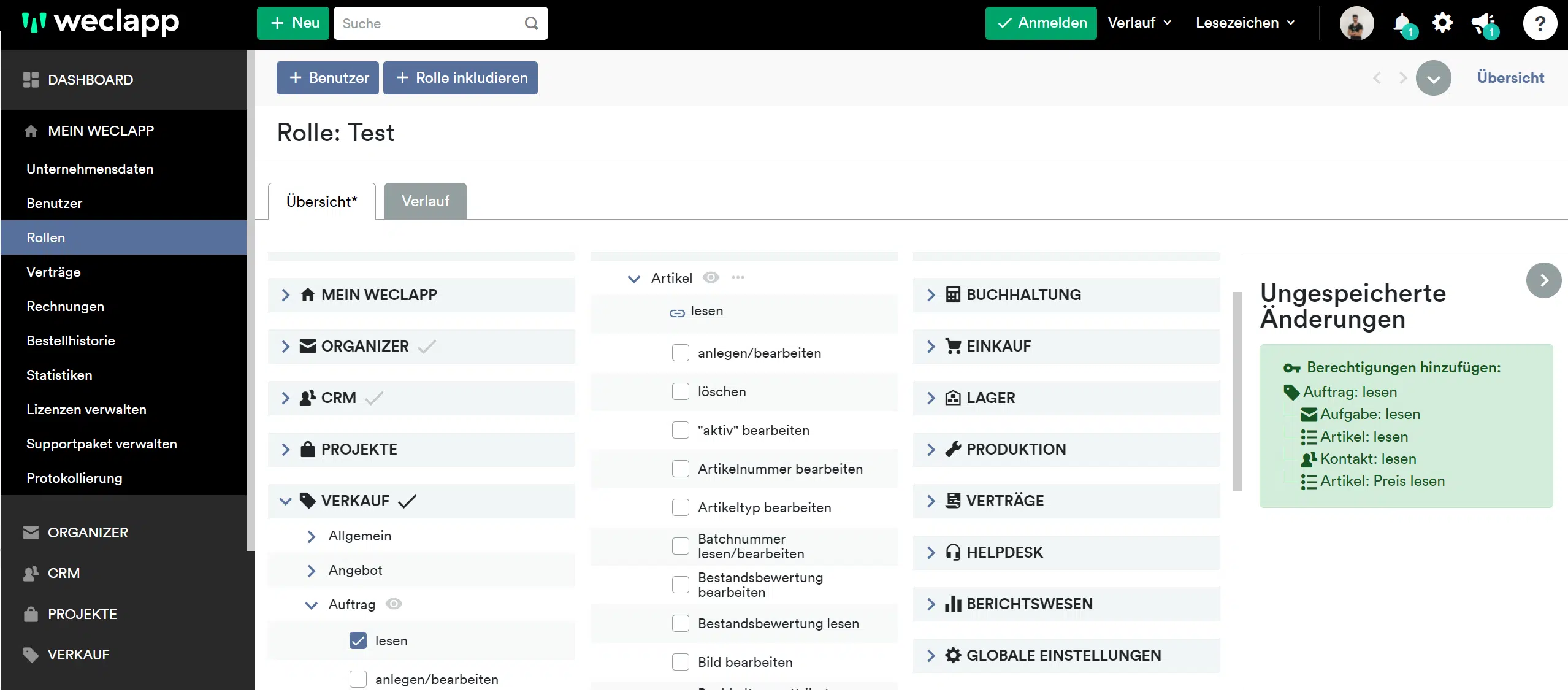
Im Beispiel hast du die Berechtigung Auftrag lesen vergeben, was du am blauen Haken bei Verkauf -> Auftrag -> lesen erkennst. Rechts in der Sidebar siehst du, was du an der Rolle seit dem letzten Speichern geändert hast. In dem Beispiel hat weclapp als Abhängigkeit von Auftrag lesen auch die Berechtigungen Aufgabe lesen, Artikel lesen, Kontakt lesen und Artikel Preis lesen hinzugefügt. Diese abhängigen Berechtigungen sind notwendig. Du kannst sie nicht entfernen, ohne auch die Berechtigung Auftrag lesen wieder zu entfernen. Berechtigungen, die als Abhängigkeiten in einer Rolle enthalten sind, erhalten statt einem blauen Haken ein Verknüpfungs-Symbol. Im Beispiel oben siehst du die Verknüpfung bei Artikel lesen. Die Symbole und Funktionen der Berechtigungstabelle findest du hier im Detail. Du kannst beliebig viele Berechtigungen zu einer Rolle hinzufügen, um ihren Funktionsumfang abzubilden.
In folgendem Beispiel hast du die Berechtigung Auftrag lesen nach dem Speichern wieder entfernt, was die Sidebar im Bereich Berechtigungen entfernen rot hinterlegt darstellt:
Weiterhin bekommst du, wenn du bestimmter Berechtigungen vergibst, ergänzende Berechtigungen vorgeschlagen. Im folgenden Beispiel hast du die Berechtigung Auftrag anlegen/bearbeiten vergeben und es wurden die ergänzenden Berechtigungen “Kontakt: nicht-eigene lesen” und alle Berechtigungen für die Nutzung der unterschiedlichen Auftragsarten mit vergeben. Als Admin hast du jedoch vor dem Speichern die Möglichkeit nicht gewünschte Berechtigungen mit einem Klick auf “X” zu entfernen. Diese werden dann nicht vergeben:
Wie kann man Benutzern Rollen zuweisen?
Du kannst Benutzern auf vier Wegen Rollen zuweisen:
- Über den Rollen-Tab auf der Benutzer-Detailseite (Mein weclapp -> Benutzer -> Benutzer bearbeiten -> Rollen)
- Über die Rollen-Detailseite (Mein weclapp -> Rollen -> Rolle bearbeiten -> Button Benutzer)
Wenn dem Benutzer für den vollen Funktionsumfang der Rolle eine passende Lizenz fehlt, wird ihm die passende Lizenz mit Speichern zugewiesen. Wenn es keine freien Lizenzen im System gibt, kannst du nur Benutzer mit passender Lizenz auswählen. Siehe hierfür auch die Funktionsweise der Berechtigungsverwaltung. - Wenn du neue Benutzer anlegst, kannst du ihnen Rollen zuweisen. Du bekommst zur Rollen-Auswahl passende Lizenzen vorgeschlagen, die Benutzer mit dem Anlegen erhalten.
- In der Testphase vor dem Kauf hast du auf dem Dashboard ein “Dein Team in weclapp“-Widget. In den seltenen Fällen, dass Benutzer zwar Lizenzen, aber keine passenden Rollen haben, weist dich ein “Rollen zuweisen“-Icon auf diese Benutzer hin. Mit einem Klick auf dieses Icon kannst du den Benutzern Rollen zuweisen.
Wie können Rollen aufeinander aufbauen?
Du kannst Rollen inkludieren. Dabei fügst du die Berechtigungen einer Rolle in anderen Rollen hinzu. Die Berechtigungen der „Basisrolle“ gelten dann auch für Rollen, welche die „Basisrolle“ inkludieren. Es macht Sinn, solche Basisrollen mit reduziertem Funktionsumfang anzulegen, wenn du beispielsweise einzelnen Mitarbeiter Berechtigungen für Rechnungen, aber nicht für die Buchhaltung geben möchtest. In einer erweiterten Rolle kannst du dann diese Basisrolle inkludieren und die Buchhaltungs-Berechtigungen ergänzen.
Ein Beispiel mit den Rollen „Cloud ERP Handel CRM Administrator“ und „Cloud ERP Handel CRM Manager“:
Die Rolle „Cloud ERP Handel CRM Administrator“ inkludiert die Rolle „Cloud ERP Handel CRM Manager“. Das siehst du in der Administrator-Rolle im Reiter Inkludierte Rollen. Die Rolle „Cloud ERP Handel CRM Manager“ hat die Berechtigung „Kontakt löschen“, damit hat auch die Rolle „Cloud ERP Handel CRM Administrator“ diese Berechtigung:
Entfernst du nun in der Rolle „Cloud ERP Handel CRM Manager“ die Berechtigung „Kontakt löschen“, so wird auch in der Rolle „Cloud ERP Handel CRM Administrator“ diese inkludierte Berechtigung entfernt. Die Rolle „Cloud ERP Handel CRM Administrator“ kann aber auch selbst die Berechtigung „Kontakt löschen“ haben. Dann berühren Änderungen in inkludierten Rollen diese Berechtigungen. Eigene Berechtigungen einer Rolle erkennst du am “☑️”:
Symbole in der Berechtigungstabelle
Nicht vergebene Berechtigung
Das leere Kästchen steht für eine nicht vergebene Berechtigung. Du kannst sie in dieser Rolle hinzufügen. Eventuell fügst du damit weitere, abhängige, Berechtigungen hinzu.
Direkt vergebene Berechtigung
Der Haken steht für eine direkt vergebene Berechtigung aus der aktuellen Rolle. Wenn du sie entfernst, entfernst du eventuell weitere, abhängige, Berechtigungen.
Abhängige Berechtigung
Das Verknüpfungs-Symbol steht für eine abhängige Berechtigung. Wenn du mit der Maus über sie fährst, siehst du die Herkunft der Abhängigkeit: im Beispiel ist sie von einer anderen Berechtigung in dieser Rolle abhängig. Die Abhängigkeit kann auch aus einer einer inkludierten Rolle stammen. Mit einem Klick auf das Verknüpfungs-Symbol löst du die Abhängigkeit auf. Damit vergibst du die Berechtigung direkt in dieser Rolle.
Bei Abhängigkeiten innerhalb der Rolle kannst du im Tooltip der abhängigen Rolle auch alle Herkunfts-Berechtigungen entfernen. Im Beispiel siehst du diese Möglichkeit (mit einer Herkunfts-Berechtigung).
Berechtigung mit gelöster Abhängigkeit
Das durchgestrichene Verknüpfungs-Symbol zeigt eine Berechtigung mit gelöster Abhängigkeit. Wenn du mit der Maus über sie fährst, siehst du die Herkunft der Abhängigkeit: im Beispiel ist sie von einer anderen Berechtigung in dieser Rolle abhängig.
Diese Berechtigung bleibt erhalten, wenn du die Herkunfts-Berechtigungen oder inkludierten Rollen entfernst. Sie wird dann zu einer direkt in dieser Rolle vergebenen Berechtigung. So lange die Herkunfts-Berechtigung besteht oder so lange die Herkunfts-Rolle inkludiert ist, kannst du die Berechtigung aber nicht entfernen. Wenn du den Haken entfernst, wird die Berechtigung wieder zu einer abhängigen Berechtigung.
Vorschau der enthaltenen Berechtigungen
Der Haken an einem Bereich (hier CRM) zeigt an, dass diese Rolle hier Berechtigungen hat. Die Symbole an einer Entität (hier: Buchungsbericht) zeigen an, welche Berechtigungen diese Rolle hat: das Auge steht für Lesen, der Stift für Lesen/Bearbeiten, der Mülleimer für Löschen und die drei Punkte für spezielle Berechtigungen.
Weitere Informationen zur Berechtigungsverwaltung findest du unter folgenden Beiträgen: